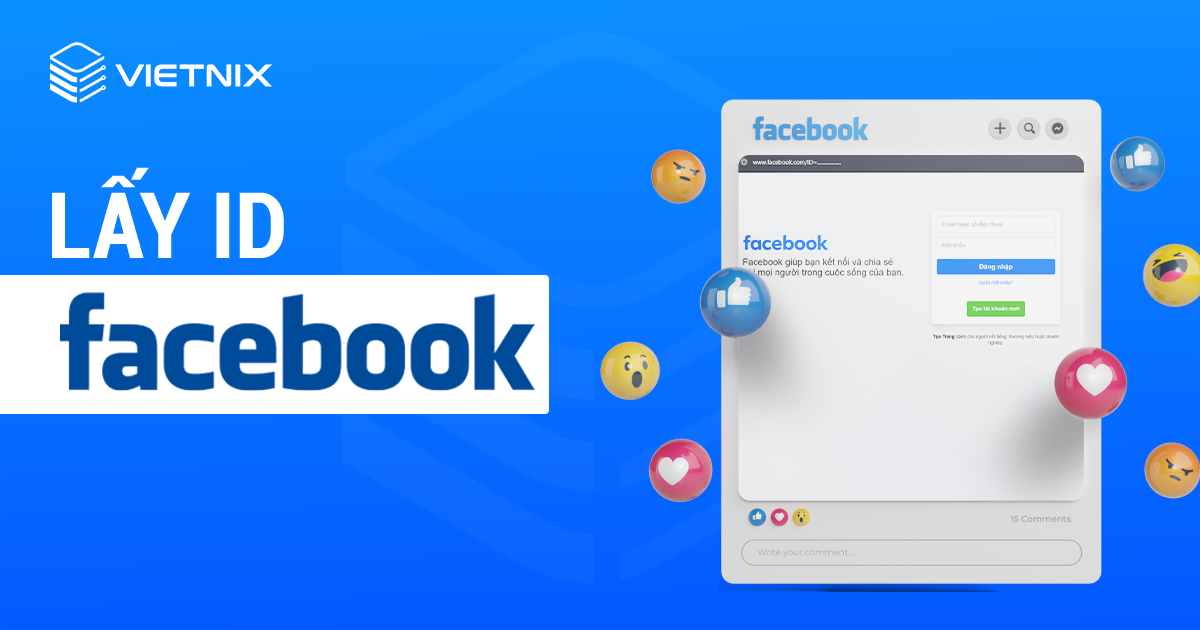Hiện nay việc tải video YouTube về điện thoại đã không còn là điều quá khó khăn đối với người dùng thông qua những công cụ, phần mềm hỗ trợ khác nhau. Nhờ đó người dùng có thể thoải mái xem lại video mình yêu thích bất cứ lúc nào hoặc chia sẻ với bạn bè mà không cần phải kết nối với mạng internet. Để biết đó là những công cụ, phần mềm hỗ trợ nào, cùng Vietnix theo dõi bài viết sau đây.
Các bước tải video YouTube về điện thoại không dùng phần mềm
Đối với điện thoại iPhone
Để tải video YouTube về iPhone, bạn thực hiện lần lượt các thao tác như sau:
- Bước 1: Mở ứng dụng YouTube trên điện thoại > Đăng nhập tài khoản Gmail cá nhân > Nhập tên video muốn tải về vào thanh tìm kiếm > Nhấn Tải xuống > Chọn Chất lượng tải xuống > Chọn Tải xuống.
- Bước 2: Truy cập vào mục Thư viện (góc dưới bên phải giao diện Youtube) > Chọn Nội dung tải xuống để xem video đã tải.
Đối với điện thoại Android
Cách tải video YouTube về điện thoại Android cũng tương tự như trên iPhone, thao tác như sau:
- Bước 1: Truy cập vào ứng dụng YouTube trên điện thoại > Tại thanh tìm kiếm, người dùng nhập tên video muốn tải và chọn video > Chọn Tải xuống > Chọn Chất lượng tải > Chọn Tải xuống.
- Bước 2: Truy cập vào mục Thư viện (góc dưới bên phải giao diện YouTube) > Chọn mục Nội dung tải xuống để xem danh sách các video đã được tải về thành công.
Hướng dẫn này cũng là các bước tải video Youtube về điện thoại Samsung, tải video Youtube về điện thoại Oppo,… bạn có thể thử ngay trên thiết bị của mình.
Tải video YouTube về điện thoại bằng website
Để tải video trên YouTube về điện thoại, người dùng có thể chọn sử dụng một trong hai trang web sau đây:
Tải video Youtube về điện thoại bằng yt1s.com
- Bước 1: Mở trình duyệt Safari trên điện thoại thông minh >Nhập địa chỉ website yt1s.com.
- Bước 2: Dán đường liên kết video Youtube muốn tải vào khung URL > Nhấn Convert.
- Bước 3: Chọn độ phân giải video mong muốn > Nhấn Get link.
- Bước 4: Nhấn Đồng ý Tải về để tải video Youtube về điện thoại.
Tải video Youtube về điện thoại bằng website x2convert.com
x2convert.com là website hỗ trợ tải video Youtube về điện thoại được nhiều người lựa chọn. ƯU điểm là tốc độ tải nhanh, chất lượng được đảm bảo. Chỉ với trình tự thực hiện 4 bước đơn giản sau đây, bạn đã có thể download thành công video yêu thích về máy:
- Bước 1: Truy cập vào website x2convert.com
- Bước 2: Copy đường liên kết video Youtube bạn muốn tải về và dán vào khung nhập URL.
- Bước 3: Nhấn Get link MP3.
- Bước 4: Chọn định dạng, độ phân giải và dung lượng video theo ý muốn > Nhấn Tải video và chờ tải hoàn tất.
Tải video về điện thoại cực nhanh bằng website x2convert.com
Tải bằng website y2mate.com
Để tải video YouTube về điện thoại bằng website y2mate.com, người dùng thực hiện theo các bước sau đây:
- Bước 1: Mở ứng dụng YouTube trên điện thoại và tìm video mà bạn muốn tải về.
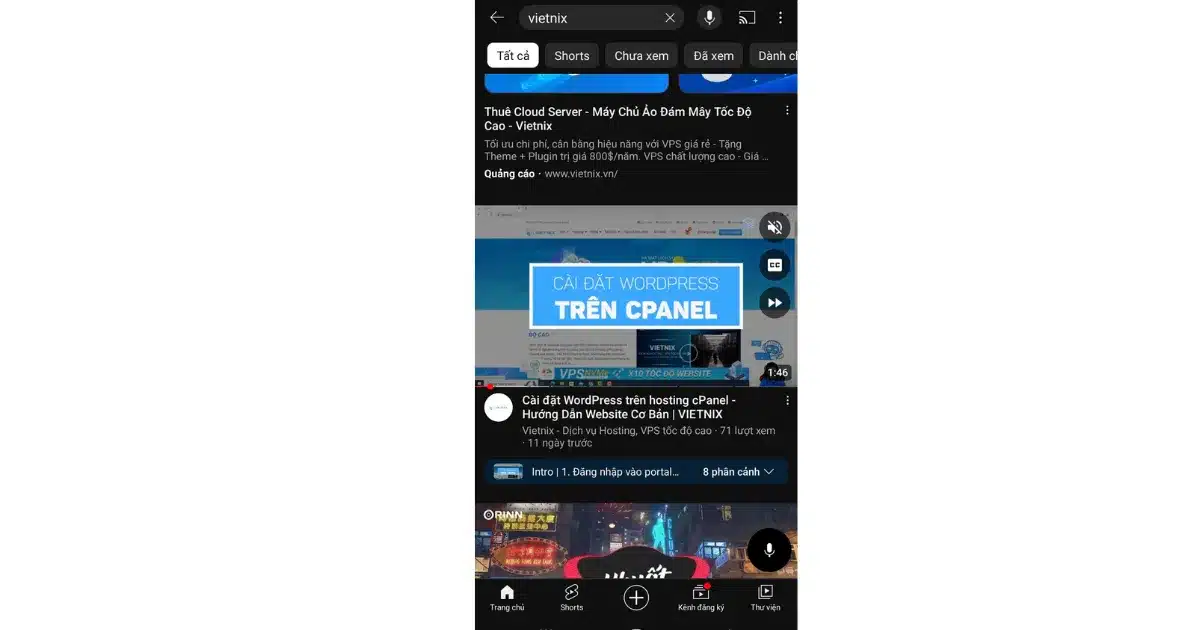
- Bước 2: Nhấn vào biểu tượng Chia sẻ và chọn Sao chép đường liên kết để lấy đường dẫn video.
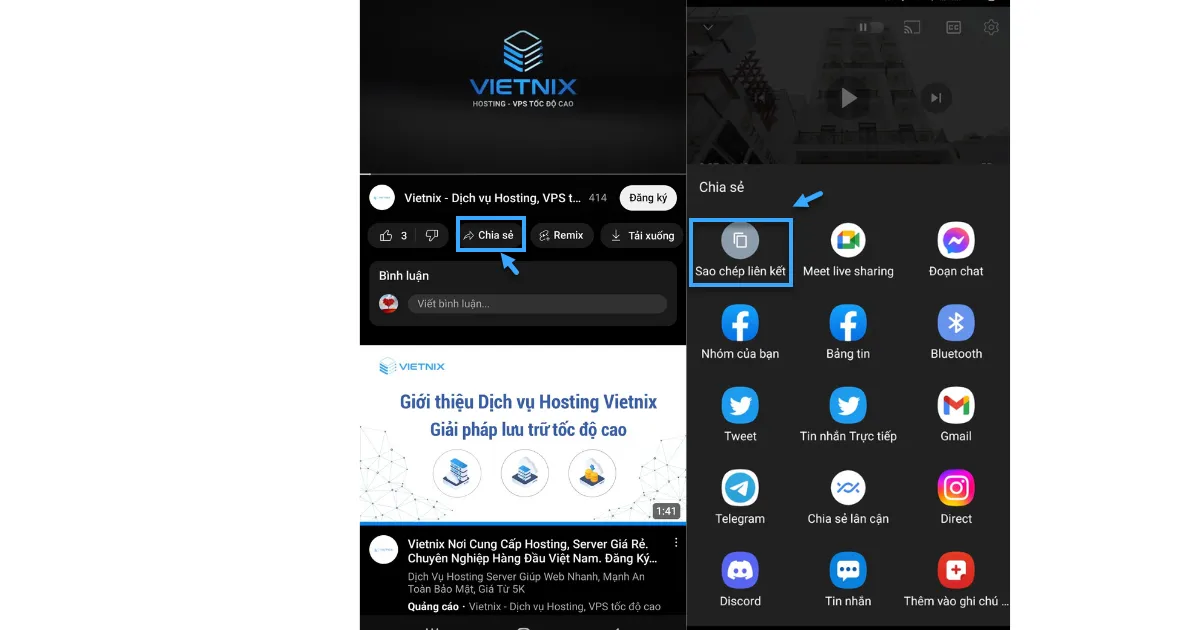
- Bước 3: Mở trình duyệt web và truy cập vào trang web y2mate.com.
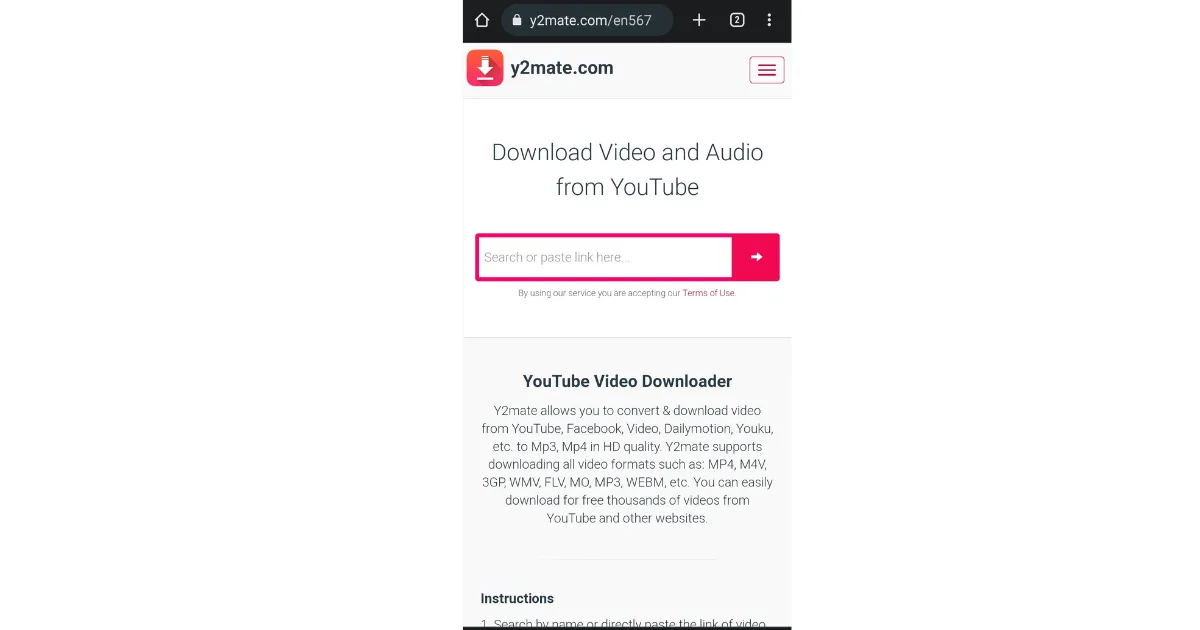
- Bước 4: Dán đường dẫn video mà bạn vừa copy vào ô Search or paste link here… trên trang web và chọn chất lượng video bạn muốn tải về.
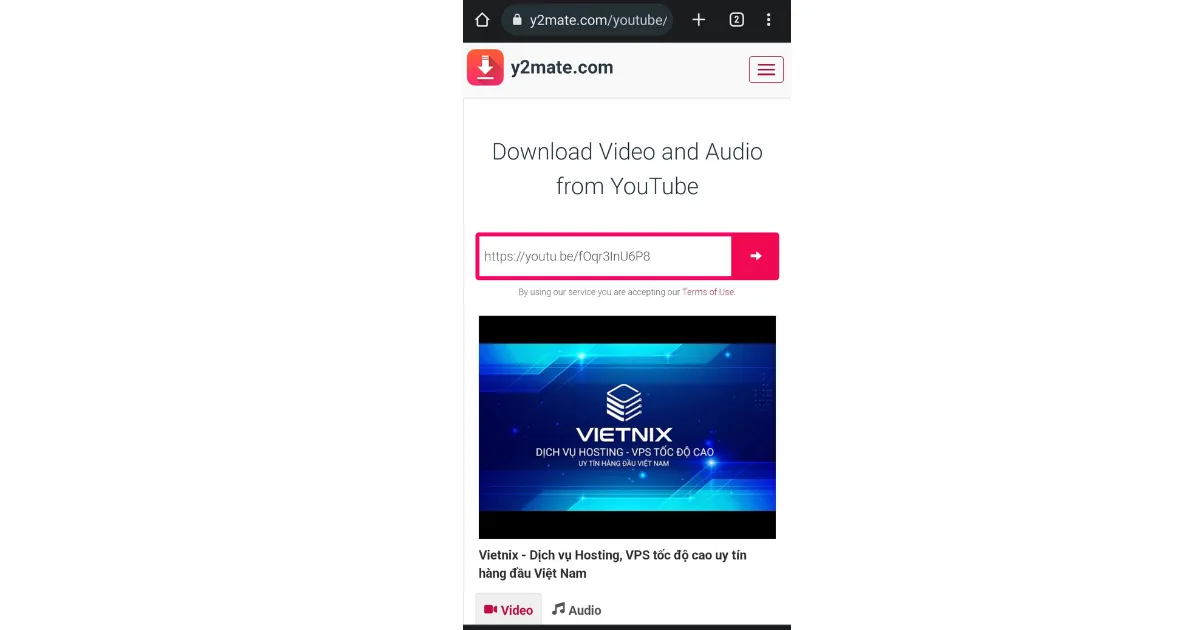
- Bước 5: Nhấn nút Download tại chất lượng tương ứng. Để bắt đầu quá trình tải xuống, bạn click chuột vào mục Download .mp4 và chọn Tải về.
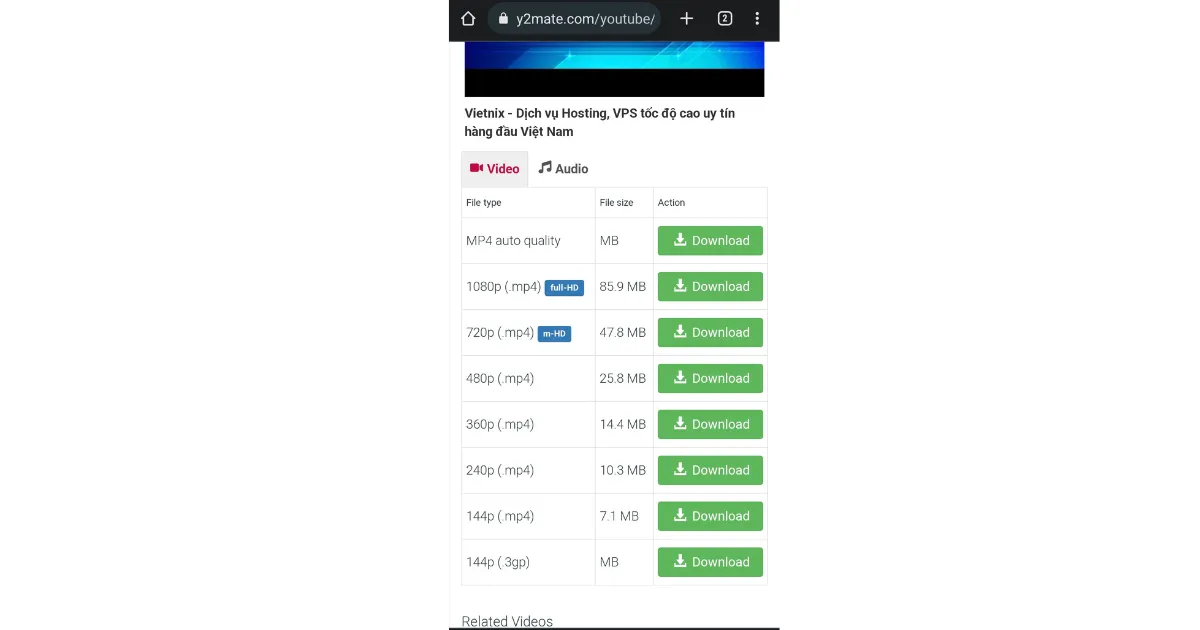
- Bước 6: Sau khi tải xuống thành công, video sẽ được lưu trong thư mục Tệp. Lúc này, bạn có thể dễ dàng xem hoặc chia sẻ video với mọi người kể cả khi offline.
Tải bằng website savefrom.net
Để tải video YouTube về điện thoại bằng website savefrom.net, bạn thực hiện theo các bước sau đây:
- Bước 1: Đầu tiên, bạn hãy sao chép đường liên kết của video YouTube mà bạn muốn tải về.
- Bước 2: Truy cập vào trang web savefrom.net trên trình duyệt của bạn.
- Bước 3: Dán đường liên kết của video vào ô Just insert a link trên trang web. Chờ trang web xác nhận liên kết của video và sau đó bạn sẽ thấy video đó được hiển thị trên trang.
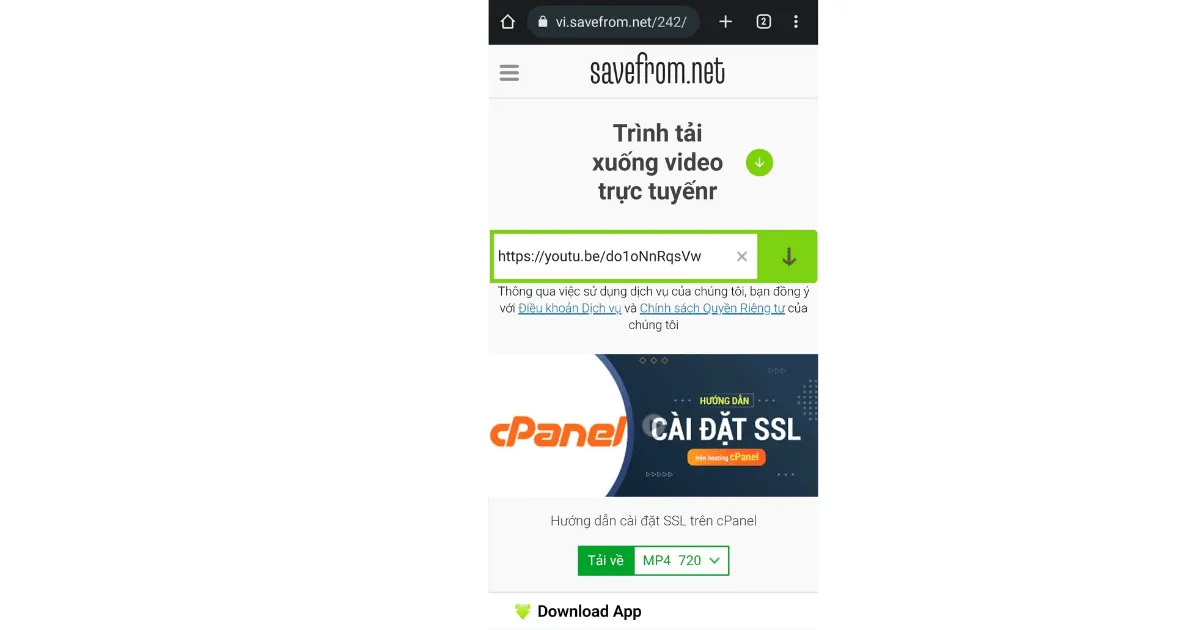
- Bước 4: Lựa chọn chất lượng hoặc định dạng của video mà bạn muốn tải xuống và nhấn nút Tải về. Sau đó, bạn sẽ thấy thông báo tải xuống video thành công.
Cách tải video YouTube về điện thoại iPhone miễn phí
Để tải video YouTube về điện thoại iPhone, người dùng có thể sử dụng website Savefrom.net.
- Bước 1: Chọn video muốn tải trên YouTube và nhấn nút chia sẻ.
- Bước 2: Chọn Sao chép đường dẫn tại video muốn tải.
- Bước 3: Truy cập đường dẫn https://vi.savefrom.net và dán đường dẫn vừa sao chép vào ô Nhập URL.
- Bước 4: Nhấn vào mục tải về và chọn chất lượng video để tải. Lưu ý bạn nên chọn video với chất lượng phù hợp để tiết kiệm dung lượng cho điện thoại.
- Bước 5: Nhấp vào mục Download file và chọn Play để bật video và xem.
Hướng dẫn tải video YouTube bằng các phần mềm ứng dụng
Ngoài các trang web đã giới thiệu, người dùng còn có thể tải video từ YouTube về điện thoại dễ dàng bằng cách sử dụng các ứng dụng sau đây:
Tải video YouTube về điện thoại bằng phần mềm Jungle
Để tải video trên YouTube về điện thoại bằng ứng dụng Jungle, người dùng thực hiện theo các bước sau đây:
- Bước 1: Truy cập vào kho ứng dụng, tìm và tải phần mềm Jungle về điện thoại.
- Bước 2: Mở ứng dụng YouTube, tìm và mở video mà bạn muốn tải.
- Bước 3: Chọn Chia sẻ và chọn Sao chép đường dẫn.
- Bước 4: Nhấn mở ứng dụng Jungle và dán đường dẫn vừa sao chép vào khung URL. Sau đó chọn biểu tượng Download.
- Bước 5: Theo dõi tốc độ tải file bằng cách nhấp vào tab Downloads. Sau khi video được tải xong, bạn có thể nhấn mở tab Home để xem video đã tải xuống.
Tải video YouTube với điện thoại Android bằng ứng dụng YT3
Để tải video từ YouTube về điện thoại Android, bạn có thể thực hiện theo các bước sau đây
- Bước 1: Truy cập vào kho ứng dụng CH Play, tìm và tải ứng dụng YT3 về điện thoại.
- Bước 2: Nhấn mở ứng dụng lên, tìm video muốn tải bằng cách nhập tên video vào thanh tìm kiếm.
- Bước 3: Chọn video muốn tải và nhấn vào biểu tượng nhạc tại video đó là xong.
Tải video YouTube với điện thoại Android bằng ứng dụng SnapTube
Ngoài YT3 thì người dùng Android còn có thể tải video trên YouTube bằng cách sử dụng phần mềm SnapTube với trình tự các bước thực hiện như sau:
- Bước 1: Vào Chrome, tìm và tải ứng dụng SnapTube về điện thoại.
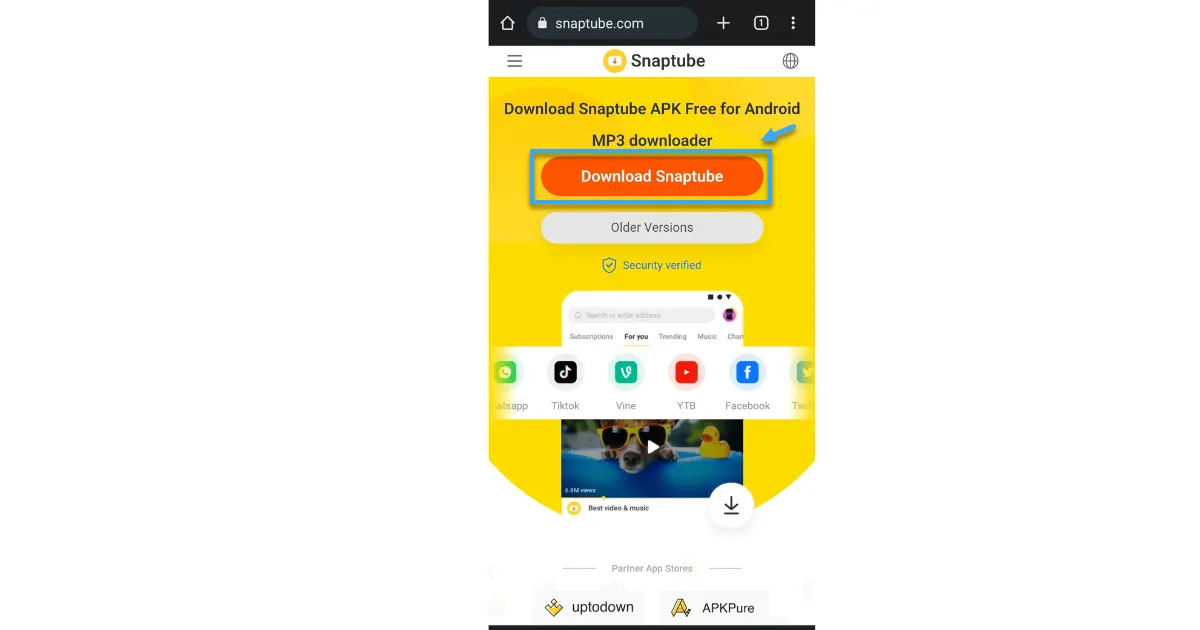
- Bước 2: Mở ứng dụng SnapTube và nhập tên video bạn muốn tải, sau đó nhấn vào biểu tượng mũi tên để tải video.
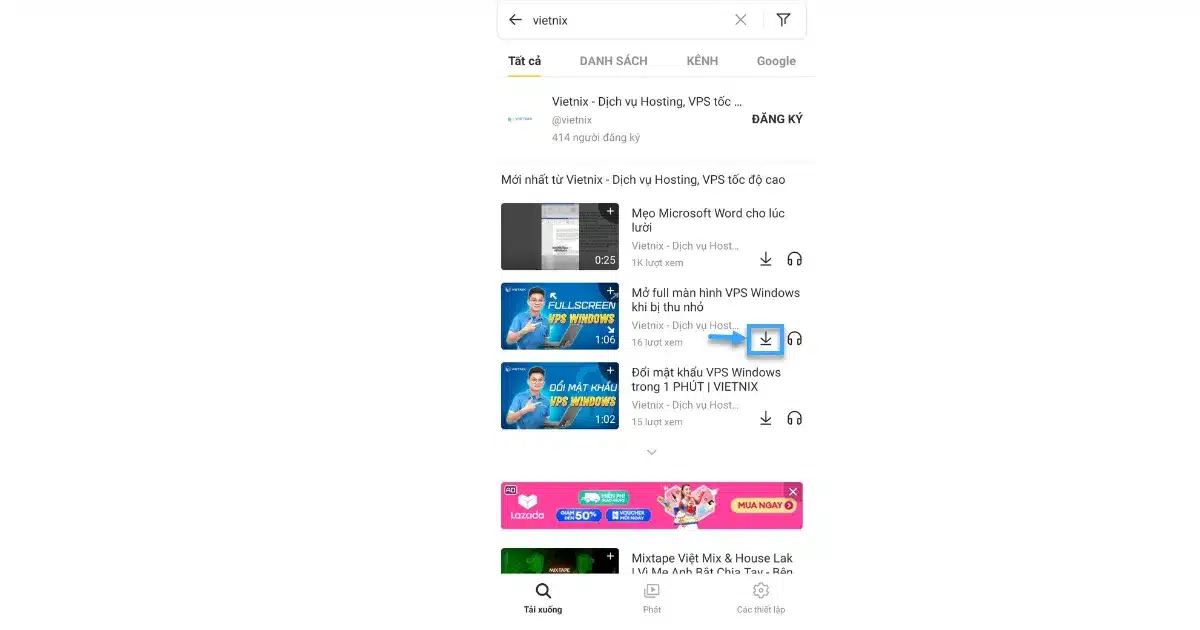
- Bước 3: Lựa chọn chất lượng hay định dạng video mà bạn muốn tải.
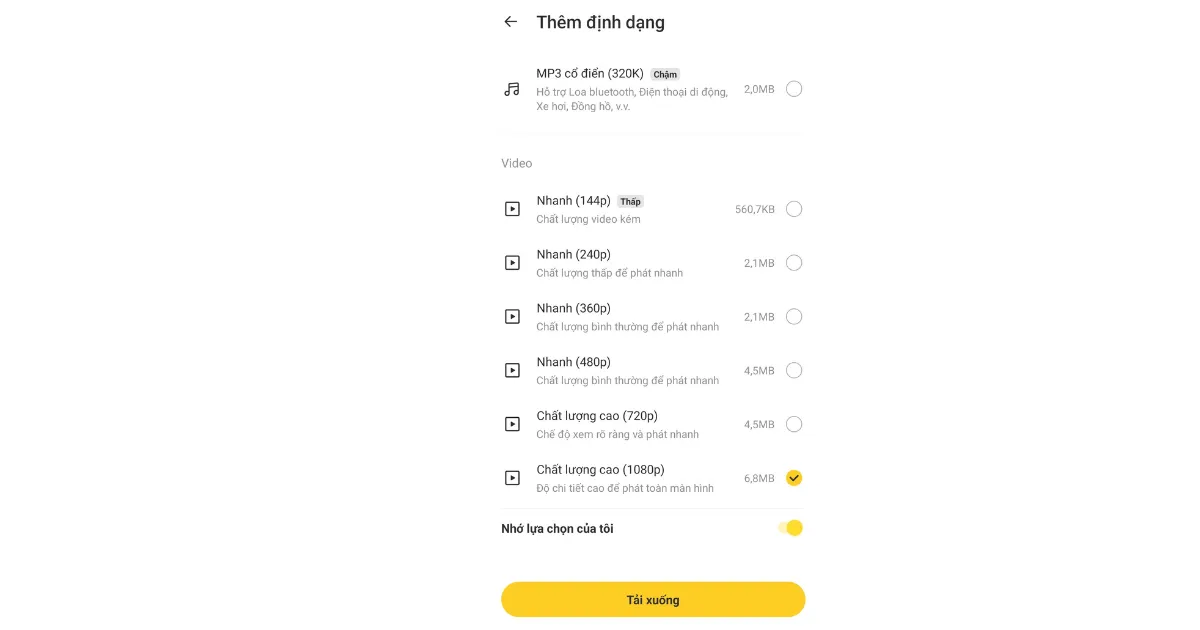
- Bước 4: Chọn vị trí lưu trữ tệp tin video tại thẻ nhớ và nhấn Tải xuống.
- Bước 5: Sau khi video được tải xuống hoàn tất, vào phần Album trên ứng dụng SnapTube để xem video.
App tải video Youtube về điện thoại – Tubemate
Ứng dụng Tubemate cho phép người dùng có thể tải về bất kỳ video yêu thích nào trên Youtube, đảm bảo có thể tải đồng thời nhiều video với tốc độ cực nhanh. Các bước thao tác thực hiện siêu đơn giản và dễ dàng như sau:
- Bước 1: Truy cập vào trang web tubemate.net để tải và cài đặt ứng dụng Tubemate về điện thoại.
- Bước 2: Mở ứng dụng Tubemate trên điện thoại > Chọn video cần tải.
- Bước 3: Nhấn vào biểu tượng Download và chọn chất lượng video theo mong muốn.
- Bước 4: Vuốt sang trái màn hình để xem quá trình tải video, mọi Video đã tải hoàn tất sẽ được lưu trữ trong phần Video của ứng dụng.
Cách tải video về điện thoại Samsung bằng TubeMate (Nguồn: Internet)
Tải video Youtube về máy điện thoại bằng ứng dụng InsTube
InsTube là ứng dụng hỗ trợ người dùng tải video từ Youtube và nhiều nguồn khác về máy điện thoại. Thao tác thực hiện cực dễ dàng với quy trình đơn giản như sau:
- Bước 1: Truy cập vào website instube.com để tải miễn phí ứng dụng và cài đặt trên điện thoại.
- Bước 2: Mở ứng dụng Youtube trên điện thoại và chọn video muốn tải về
- Bước 3: Chờ màn hình xuất hiện biểu tượng của Instube, người dùng nhấn vào biểu tượng đó để tiến hành tải video.
- Bước 4: Tùy chọn chất lượng video theo mong muốn và đợi quá trình tải về hoàn tất.
Tải video Youtube cực dễ về điện thoại bằng cách sử dụng ứng dụng InsTube (Nguồn: Internet)
Cách tải video YouTube về điện thoại Android bằng Vanced Manager
Để tải video YouTube về điện thoại chạy hệ điều hành Android, bạn có thể sử dụng phần mềm YouTube Vanced.
Ưu điểm: Có nhiều tính năng hữu ích như xóa quảng cáo, phát video dưới nền, xem video thu nhỏ và tải video. Tuy nhiên, quá trình
Nhược điểm: Việc cài đặt tương đối hơi phức tạp.
Hướng dẫn thực hiện:
- Bước 1: Tải ứng dụng Vanced Manager về thiết bị của bạn.
Ứng dụng Vanced Manager
- Bước 2: Mở YouTube Vanced và tìm video trên YouTube mà bạn muốn tải xuống.
- Bước 3: Chọn mục Tải xuống và chọn chất lượng video mà bạn muốn sau đó nhấn OK để bắt đầu quá trình tải xuống.
- Bước 4: Nhấp vào biểu tượng Thư viện ở góc dưới bên phải màn hình, chọn Video đã tải xuống. Sau đó bạn chỉ cần kiểm tra xem video đã được tải xuống thành công hay chưa là xong.
Sử dụng phần mềm Documents để download video YouTube
- Bước 1: Cài đặt trình quản lý file đa năng – Documents cho iPhone của bạn.
- Bước 2: Mở video YouTube cần tải về > Nhấn chuột vào biểu tượng dấu ba dấu chấm ngay bên phải video để sao chép đường liên kết.
- Bước 3: Mở ứng dụng đã được tải về > Nhấn vào biểu tượng la bàn ở góc phải màn hình > Gõ “en.savefrom.net” trên thanh địa chỉ > Dán link YouTube vào mục tìm kiếm ngay trên trang web.
- Bước 4: Nhấn nút Download > Chọn định dạng, vị trí lưu trữ video > Nhấn Done để tải video về máy.
Video Youtube được tải về lưu ở đâu trên điện thoại?
Sau khi áp dụng các cách tải video trên Youtube về Thư viện máy, nhiều người dùng thường thắc mắc nội dung đã download được lưu ở đâu? Đối với điện thoại Android, video Youtube sau khi tải sẽ được lưu trữ trong ứng dụng quản lý tệp (thường có tên là Trình quản lý tệp hoặc Tệp của tôi). Để xem video tải xuống, người dùng chỉ cần truy cập vào thư mục File của bạn (hoặc Trình quản lý tệp) > Chọn thư mục Downloads (Tải về).
Tuy nhiên, trên một số dòng điện thoại Android, video Youtube tải xuống cũng có thể được lưu trong Bộ sưu tập. Bạn truy cập vào thư mục này trên điện thoại > Nhấn Download để xem video. Đối với điện thoại iPhone, mọi video Youtube tải về đều được lưu trữ trong ứng dụng Ảnh. Để xem video, bạn truy cập vào thư mục Ảnh trên điện thoại > Chọn Gần đây.
Câu hỏi thường gặp
Làm cách nào để tải video YouTube về điện thoại?
Để tải video YouTube về điện thoại, người dùng có thể sử dụng các phần mềm, website hoặc các ứng dụng hỗ trợ như Cốc Cốc, YouTube Vanced, y2mate.com, Jungle,YT3,…
Cách tải video YouTube về điện thoại iPhone?
Đối với những người dùng iPhone, bạn có thể tải video từ YouTube về điện thoại bằng cách truy cập vào website: https://vi.savefrom.net/242/ và dán đường link video vào thanh tìm kiếm sau đó nhấn vào nút Download file là hoàn thành.
Lời kết
Trên đây là 5 cách tải video YouTube về điện thoại đơn giản và nhanh chóng nhất mà chúng tôi muốn chia sẻ đến bạn. Hy vọng rằng thông qua những chia sẻ từ bài viết trên sẽ giúp bạn lựa chọn được công cụ hỗ trợ tải video YouTube phù hợp nhất với mình.